Pregunta
Problema: ¿Cómo solucionar la notificación de error IRQL_GT_ZERO_AT_SYSTEM_SERVICE en Windows 10?
Oye. Mi computadora se ha bloqueado en la página de error IRQL_GT_ZERO_AT_SYSTEM_SERVICE 4 veces y solo ha pasado una semana desde que instalé la última actualización de Windows. No encuentro ningún patrón que explique qué podría estar causando este problema, por no hablar de solucionarlo. Espero que puedas ayudarme a solucionar este problema.
Respuesta resuelta
El error de Windows IRQL_GT_ZERO_AT_SYSTEM_SERVICE es el problema causado por el hardware defectuoso o la corrupción del software. En algunos casos, el error puede impedirle acceder al escritorio o estropear la computadora por completo. El código de error que se muestra en el mensaje emergente y otra información pueden determinar las razones particulares y ayudar a determinar el método de reparación.
IRQL_GT_ZERO_AT_SYSTEM_SERVICE es un error BSOD (pantalla azul de la muerte) que puede aparecer en el sistema debido a una variedad de razones.[1] En general, los errores de BSoD se han convertido en un problema común entre los nuevos usuarios de Windows 10 y también se informan después de las últimas actualizaciones o incluso en las versiones anteriores de Windows.[2]
Por ejemplo, las actualizaciones de aniversario a menudo son seguidas por un montón de actualizaciones acumulativas más pequeñas y reciben cientos de consultas de soporte técnico. Desafortunadamente, estos problemas pueden continuar hasta que se realicen actualizaciones y correcciones importantes.[3] Por lo tanto, hemos preparado esta guía concisa para solucionar o al menos evitar el problema IRQL_GT_ZERO_AT_SYSTEM_SERVICE para poder usar su computadora interrumpida por fallas inesperadas del sistema.
Si este error no se corrige y continúa ocurriendo, puede tener algún impacto negativo en el rendimiento y la salud de la computadora. Además, los errores BSoD se conocen como instigadores de pérdida de datos e inestabilidades del sistema. La inestabilidad del sistema está directamente asociada con la vulnerabilidad del sistema a otras fallas de funcionamiento y amenazas cibernéticas, por lo que, Por sorprendente que parezca, los errores de IRQL_GT_ZERO_AT_SYSTEM_SERVICE pueden convertirse en una puerta de entrada para varios malware, virus y gusanos. Para eliminar estos riesgos, hemos preparado algunas soluciones que encontrará a continuación. 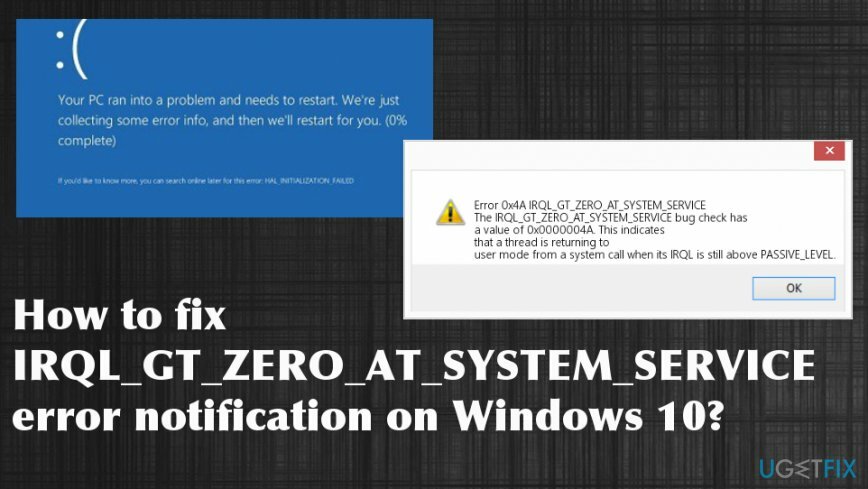
Cómo reparar la notificación de error IRQL_GT_ZERO_AT_SYSTEM_SERVICE en Windows 10
Para reparar el sistema dañado, debe adquirir la versión con licencia de Reimagen Reimagen.
Volviendo al error IRQL_GT_ZERO_AT_SYSTEM_SERVICE en sí, debemos tener en cuenta que esta notificación puede deberse, pero no se limita a, software dañado, controladores desactualizados, dañados o incompatibles. Además, puede indicar problemas con el hardware. Sin embargo, para determinar la causa real del problema es necesario escanear el dispositivo con herramientas especializadas, por ejemplo ReimagenLavadora Mac X9.
Al actualizar su software, no debe olvidar revisar la lista de controladores instalados y asegurarse de que todos sean compatibles con el hardware relacionado y no estén desactualizados. Si observa notificaciones de advertencia junto a cualquiera de los controladores, investigue de inmediato y tome las medidas correspondientes. Cuando su sistema esté bien equilibrado y funcionando sin problemas, ya no debería ver los errores IRQL_GT_ZERO_AT_SYSTEM_SERVICE.
Buscar actualizaciones de Windows
Para reparar el sistema dañado, debe adquirir la versión con licencia de Reimagen Reimagen.
Dado que errores como IRQL_GT_ZERO_AT_SYSTEM_SERVICE generalmente son causados por software desactualizado o hardware incompatible, sugiera mantener ambas áreas actualizadas comprobando periódicamente las últimas actualizaciones y ejecutando el sistema automático de Windows. Actualizar. Las actualizaciones del sistema y del software a menudo parchean las áreas problemáticas que pueden estar causando errores, por lo tanto, verifique si su software y el sistema se está ejecutando de acuerdo con la última configuración debe ser el primer paso en un intento de eliminar IRQL_GT_ZERO_AT_SYSTEM_SERVICE error.
- Ir Administrador de dispositivos o acceder Ajustes para buscar actualizaciones del sistema operativo.
- También puede actualizar controladores y otro software para reparar problemas adicionales relacionados con las aplicaciones.
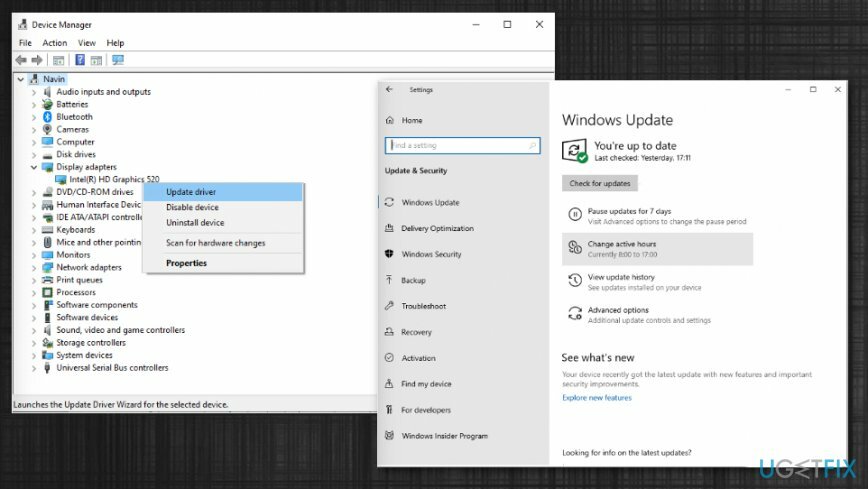
Desinstale el software agregado recientemente para solucionar el problema de IRQL_GT_ZERO_AT_SYSTEM_SERVICE
Para reparar el sistema dañado, debe adquirir la versión con licencia de Reimagen Reimagen.
- Ir Panel de control y haga clic en Desinstalar un programa.
- Sobre el Programas y características ventana, verá la lista de programas que ya se instalaron.
- Mira a través y Desinstalar los sospechosos o los que pueden causar estos problemas del sistema
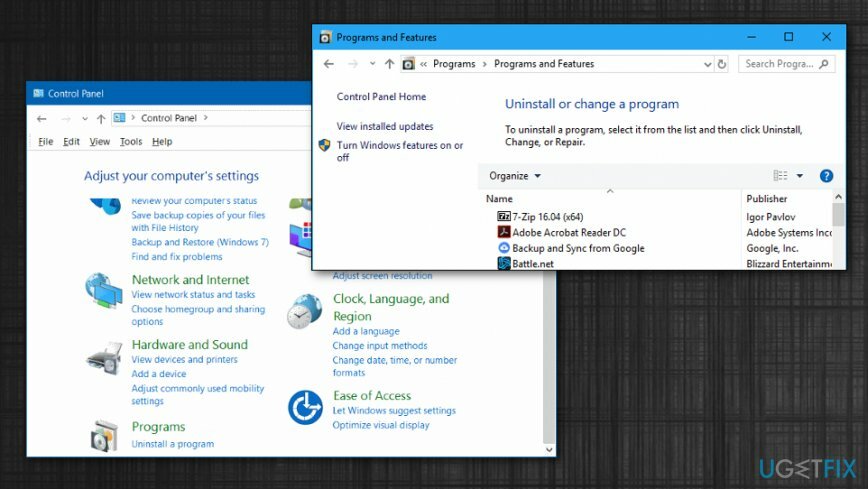
Solucionar problemas cambiando a inicio rápido
Para reparar el sistema dañado, debe adquirir la versión con licencia de Reimagen Reimagen.
- Escribe Opciones de poder en la búsqueda y presione Ingresar.
- Hacer clic Elija lo que hacen los botones de encendido.
- Cambiar el estado en Configuración de apagado a Encienda el inicio rápido.
- Guardar cambios.
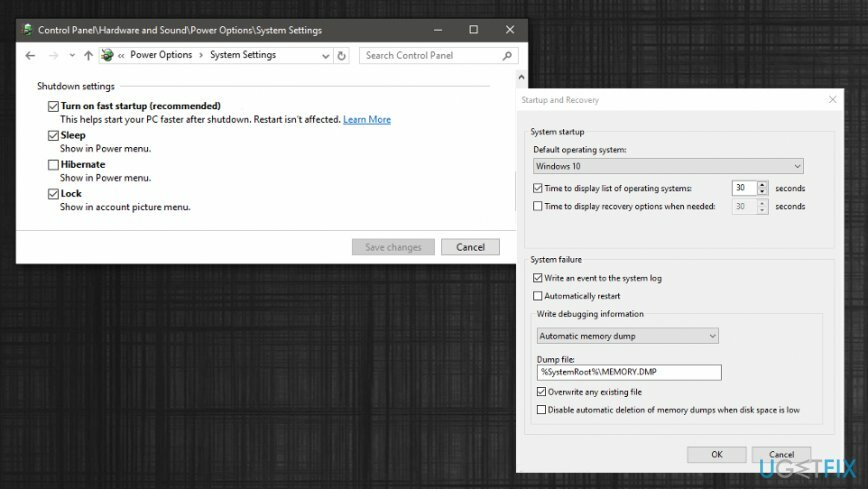
Restringir el reinicio automático
Para reparar el sistema dañado, debe adquirir la versión con licencia de Reimagen Reimagen.
- Ir Propiedades del sistema y encontrar Ajustes bajo Inicio y recuperación.
- Ir Fallo de sistema y desmarque la casilla junto al Reiniciar automáticamente opción.
- Pegar OK.
Repara tus errores automáticamente
El equipo de ugetfix.com está tratando de hacer todo lo posible para ayudar a los usuarios a encontrar las mejores soluciones para eliminar sus errores. Si no quiere luchar con las técnicas de reparación manual, utilice el software automático. Todos los productos recomendados han sido probados y aprobados por nuestros profesionales. Las herramientas que puede utilizar para corregir su error se enumeran a continuación:
Oferta
¡hazlo ahora!
Descarga FixFelicidad
Garantía
¡hazlo ahora!
Descarga FixFelicidad
Garantía
Si no corrigió su error con Reimage, comuníquese con nuestro equipo de soporte para obtener ayuda. Por favor, háganos saber todos los detalles que crea que deberíamos saber sobre su problema.
Este proceso de reparación patentado utiliza una base de datos de 25 millones de componentes que pueden reemplazar cualquier archivo dañado o faltante en la computadora del usuario.
Para reparar el sistema dañado, debe adquirir la versión con licencia de Reimagen herramienta de eliminación de malware.

Para permanecer completamente anónimo y evitar que el ISP y el gobierno de espionaje en ti, deberías emplear Acceso privado a Internet VPN. Le permitirá conectarse a Internet mientras es completamente anónimo al cifrar toda la información, evitar rastreadores, anuncios y contenido malicioso. Lo más importante es que detendrá las actividades de vigilancia ilegal que la NSA y otras instituciones gubernamentales están realizando a sus espaldas.
Circunstancias imprevistas pueden ocurrir en cualquier momento mientras se usa la computadora: puede apagarse debido a un corte de energía, un La pantalla azul de la muerte (BSoD) puede ocurrir, o las actualizaciones aleatorias de Windows pueden aparecer en la máquina cuando se fue por algunos minutos. Como resultado, es posible que se pierdan sus tareas escolares, documentos importantes y otros datos. A recuperar archivos perdidos, puede usar Recuperación de datos Pro - busca copias de archivos que todavía están disponibles en su disco duro y los recupera rápidamente.